Okamžitě vyzkoušejte tato rychlá řešení
-
Jednotka USB zobrazená jako nepřidělená znamená, že již není k dispozici pro ukládání dat.
-
Nesprávné formátování a virové infekce jsou hlavními důvody, proč se jednotka pera náhle stane nepřidělenou.
- Vytvoření nového oddílu na externí jednotce pomůže získat zpět nepřidělené místo na disku, které bude znovu využito.
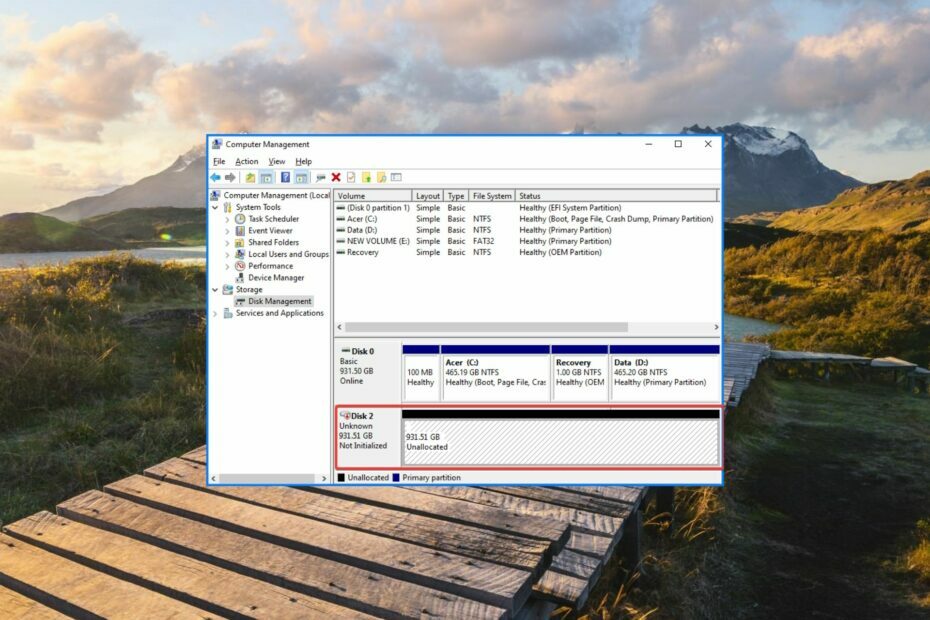
XINSTALUJTE KLIKNUTÍM NA STAŽENÍ SOUBORU
Fortect je nástroj pro opravu systému, který dokáže prohledat váš kompletní systém, zda neobsahuje poškozené nebo chybějící soubory OS a automaticky je nahradit funkčními verzemi z jeho úložiště.
Zvyšte výkon svého počítače ve třech jednoduchých krocích:
- Stáhněte a nainstalujte Fortect na vašem PC.
- Spusťte nástroj a Spusťte skenování
- Klikněte pravým tlačítkem na Opravita opravte jej během několika minut.
- 0 čtenáři si již tento měsíc Fortect stáhli
Jednotky USB s nepřiděleným místem znamenají, že již nemáte přístup k datům uloženým na jednotce nebo ukládat nová data. Když se jednotka USB stane nepřidělenou, bude mít k dispozici velmi málo úložného prostoru nebo nebude viditelná v Průzkumníku souborů.
Pokud hledáte způsoby, jak přidělit nepřidělený úložný prostor na USB disku, pokračujte ve čtení níže.
Proč má můj USB disk nepřidělené místo?
Pokud vyměnitelná jednotka zobrazuje nepřidělenou chybu, přestože má soubory a složky, zde jsou možné důvody:
- Infekce malwarem – Útok viru nebo infekce malwaru šířená z nechráněného počítače může mít za následek nepřidělené místo na disku. Naskenujte vyměnitelný disk pomocí a antivirus třetí strany abyste se zbavili virů.
- Neúplné vymazání dat – Jakékoli rušení při mazání dat uložených na USB může být důvodem, proč má USB disk náhle nepřidělené místo.
- Neúspěšný oddíl – Neúspěšné pokusy o rozdělení disku USB nebo změna systému oddílů může být důvodem, proč jednotka pera zobrazuje nepřidělený stav.
- Pokus o formátování se nezdařil – Nesprávné formátování nebo náhodné smazání oddílů může také způsobit, že externí disk nebude k dispozici pro ukládání dat.
Bez ohledu na to, proč jednotka USB vykazuje problém s nepřiděleným místem na disku, metody popsané v této příručce vám pomohou tento problém snadno vyřešit.
Jak opravím nepřidělené místo na jednotce USB?
POZNÁMKA
Než budete pokračovat s uvedenými metodami, doporučujeme zálohovat data uložená na vašem disku.
1. Vytvořte nový svazek pomocí Správa disků
- Použijte Okna + R zkratka pro spuštění Běh dialogovém okně zadejte do textového pole následující příkaz a stiskněte klávesu Vstupte klíč pro přístup k Správa disků utility.
diskmgmt.msc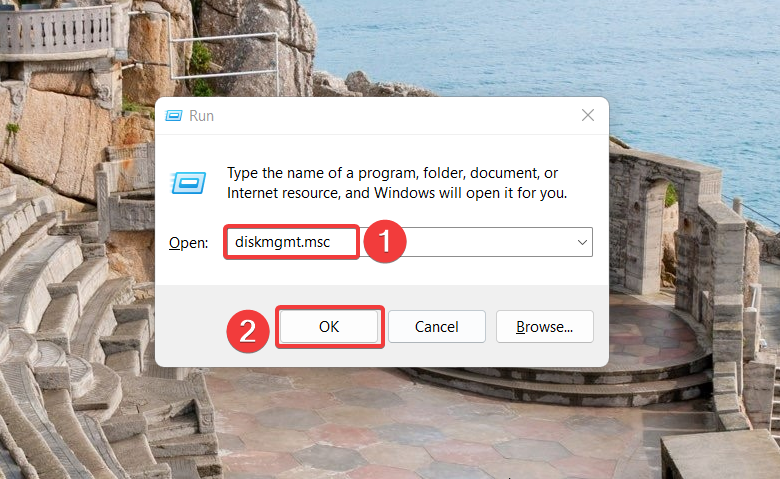
- Hledejte svůj nepřidělený USB disk, obecně reprezentovaný jako Disk 1 a označeny černým pruhem. Klepněte pravým tlačítkem myši na nepřidělený disk a vyberte Nový jednoduchý svazek možnost z kontextové nabídky.
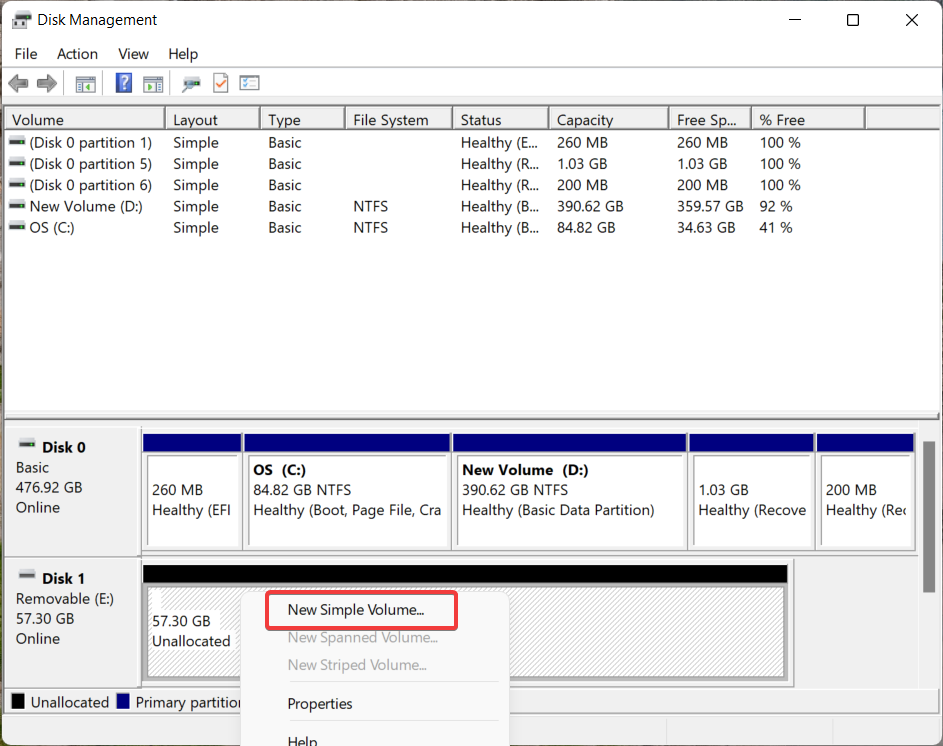
- zmáčkni další tlačítko na Nový průvodce jednoduchým svazkem pro vytvoření nového svazku.
- Nyní nastavte velikost nového oddílu zvýšením nebo snížením hodnoty a stiskněte tlačítko další znovu tlačítko.
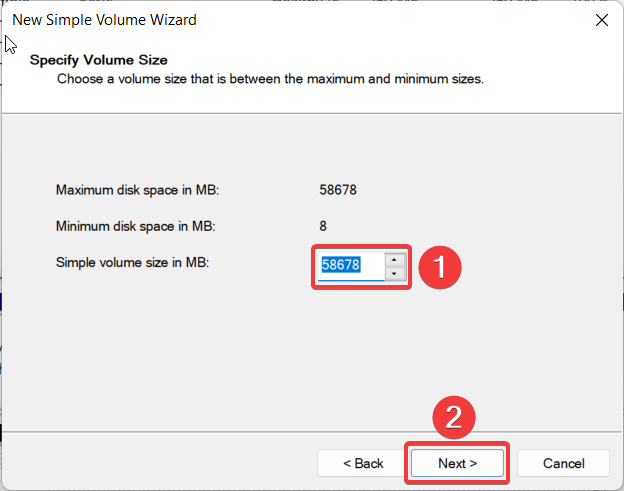
- Vyberte písmeno jednotky, které chcete přiřadit novému oddílu, a stiskněte klávesu další knoflík.
- V Formátovat oddíl nastavení, vyberte Souborový systém z rozevírací nabídky zadejte nový název jako Označení svazkua stiskněte další.
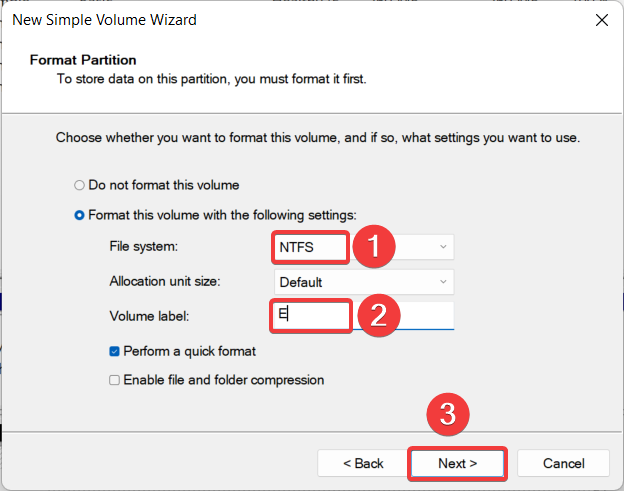
- Ověřte nastavení a stiskněte Dokončit pro vytvoření nového oddílu.
Tip odborníka:
SPONZOROVÁNO
Některé problémy s PC je těžké řešit, zejména pokud jde o chybějící nebo poškozené systémové soubory a úložiště vašeho Windows.
Ujistěte se, že používáte vyhrazený nástroj, jako je např Fortect, který naskenuje a nahradí vaše poškozené soubory jejich čerstvými verzemi ze svého úložiště.
Po dokončení procesu se jednotka USB, která byla dříve zobrazena jako nepřidělená, nyní zobrazí jako svazek a bude označena písmenem jednotky.
Správa disků je vestavěný nástroj, který umožňuje spravovat úložná zařízení aktuálně připojená k počítači, včetně disku USB. Tuto funkci tedy můžete použít k vytvoření nového oddílu na vašem USB disku, abyste vyřešili problém s nepřiděleným místem.
- 0x00000b11: Jak opravit tuto chybu v systému Windows 10 a 11
- Černá obrazovka notebooku Lenovo: Jak to opravit v 5 krocích
- Co je chyba 0x80029c4a a jak ji rychle opravit
- Jak opravit chybu 0xc19001e1 Windows Update v 6 krocích
2. K rozdělení disku USB použijte DiskPart
- zmáčkni Okna klíč, typ cmd ve vyhledávacím poli nahoře a vyberte Spustit jako administrátor z výsledkové sekce.

- zmáčkni Ano tlačítko na Řízení uživatelských akcí vyskakovací okno pro spuštění příkazového řádku s oprávněními správce.
- Zadejte nebo vložte následující příkaz a stiskněte klávesu Vstupte klíč pro přístup k Oddíl disku nástroj v příkazovém řádku.
diskpart
- Vybrat Ano na Řízení uživatelských akcí výzva.
- Poté spusťte následující příkaz a zobrazte seznam disků a jejich počet aktuálně připojených k počítači. Poznamenejte si číslo disku USB disku s nepřiděleným místem.
disk seznamu - Zadejte následující příkaz a stiskněte Vstupte pro výběr jednotky USB. Nahradit # s příslušným číslem disku.
vyberte hlasitost #
- Napište a stiskněte Vstupte k provedení následujícího příkazu k vytvoření primárního oddílu. Nahradit n s velikostí oddílu.
vytvořit oddíl primární velikost=n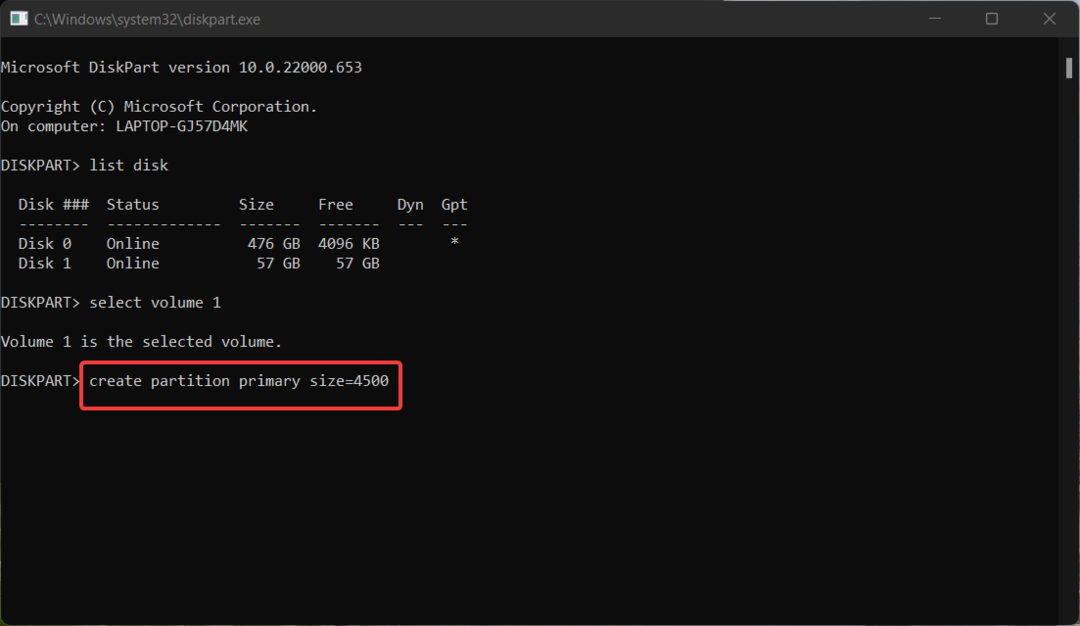
K vytvoření nového oddílu a získání zpět nepřiděleného místa na jednotce USB můžete použít nástroj DiskPart, nástroj příkazového řádku pro rozdělení disku.
Toto jsou dva způsoby, jak vytvořit nový svazek, který opraví jednotku USB zobrazující nepřidělený stav. Také, pokud Jednotka USB je detekována, ale není přístupnáimplementujte řešení uvedená v této příručce.
Podařilo se vám tedy opravit jednotku USB vykazující nepřidělený problém dvěma metodami uvedenými v této příručce? Dejte nám vědět v komentářích níže.
Stále dochází k problémům?
SPONZOROVÁNO
Pokud výše uvedené návrhy váš problém nevyřešily, váš počítač může zaznamenat závažnější potíže se systémem Windows. Doporučujeme zvolit řešení typu „vše v jednom“. Fortect efektivně řešit problémy. Po instalaci stačí kliknout na Zobrazit a opravit a poté stiskněte Spusťte opravu.
![5 nejlepších univerzálních sad kabelů USB pro PC [Průvodce 2021]](/f/f1620787db8506364cf5dbe00178d21f.png?width=300&height=460)

